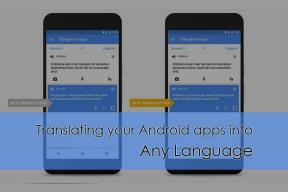Paprastas būdas išrauti „Blackview BV6100“ naudojant „Magisk“ be TWRP
Įsišaknijęs Išmanusis Telefonas / / August 05, 2021
Šiandien išmaniųjų telefonų pritaikymą tapo lengva pasiekti. Technologijų bumas ir lengvas išteklių prieinamumas leido „Android“ entuziastams atlikti tokius veiksmus kaip įrenginio įsišaknijimas, trečiosios šalies OS diegimas, neoficialūs atkūrimai, temų paketai, ir kt. Vienas iš pagrindinių pritaikymo aspektų yra įsišaknijimas. Iš esmės tai yra pagrindinio vartotojo prieiga prie įrenginio, kurį norite išrauti. Kartais žmonės būna neteisingai informuojami ir mano, kad įsišaknijimas yra tas pats, kas įsilaužimas, o tai yra visiškai klaidinga sąvoka. Įsišaknijimas yra tik techniškai patikimesnis vartotojas, turintis prieigą prie daugiau funkcijų nei tai, ką įprastas vartotojas gauna naudodamas savo išmanųjį telefoną.
Išmaniojo telefono įsišaknijimas yra esminis pirmasis žingsnis modifikuojant išmanųjį telefoną iš variklio dangčio. Šiame įraše mes jums pasakysime kaip išrauti „Blackview BV6100“ naudojant „Magisk“. Šiame procese nenaudosime TWRP. Mes įdėjome reikiamus failus ir išsamų vadovą, kurį galite sekti ir atlikti įsišaknijimą savo įrenginyje.

Turinys
- 1 „Blackview BV6100“: įrenginio apžvalga
-
2 Žingsniai įsišaknijimui „Blackview BV6100“ naudojant „Magisk“
- 2.1 Išankstiniai rekvizitai
- 2.2 Būtini atsisiuntimai
- 3 Kaip išskleisti ir pataisyti „Boot.image“ naudojant „Magisk“?
-
4 Kaip įdiegti pataisytą įkrovos vaizdą „Blackview BV6100“
- 4.1 Šaknies būsenos patikrinimas [Systemless Root]
„Blackview BV6100“: įrenginio apžvalga
„Blackview BV6100“ buvo paskelbta 2019 m. Rugpjūčio mėn., Kuriame sportuojamas 6,88 colių IPS skystųjų kristalų ekranas, kurio ekrano skiriamoji geba yra 1352 x 640 pikselių ir 217 PPI pikselių tankis. Prietaisą saugo „Corning Gorilla Glass“ stiklas.
„Blackview BV6100“ maitina „MediaTek Helio A22“ (MT6761) lustų rinkinys kartu su 3 GB RAM ir 16 GB vidinės atminties. Jis taip pat palaiko išorinę atminties kortelę. Įrenginys iš dėžutės buvo išleistas su „Android 9.0 Pie“ ir jį palaikė 5580 mAh baterija (neišimama).
Kalbant apie kamerą, įrenginyje yra dviejų kamerų sąranka su 8MP + 5MP pirminiais jutikliais ir asmenukių kamera su 5MP objektyvu. Kitą prijungimo parinktį sudaro 4G-VoLTE, GPS, „Glonass“, „Bluetooth“, mobilusis taškas, akselerometras, aplinkos šviesos jutiklis, giroskopas, artumo jutiklis ir kompasas / magnetometras. ir kt. „Blackview BV6100“ yra su šoninio pirštų atspaudų jutiklio funkcija.
Žingsniai įsišaknijimui „Blackview BV6100“ naudojant „Magisk“
Įsišaknijimo veiksmai apims įrenginio įkrovos vaizdo failo gavimą, pataisymą ir tada įdiekite šiuo metu pataisytą įkrovos vaizdą. Mes išsamiai paaiškinome procesą. Tačiau norint sėkmingai atlikti įsišaknijimo procesą, jums reikės kitų įrankių, tokių kaip USB tvarkyklės, „Flash“ įrankis, „Stock ROM“ ir kt., Kuriuos mes sukūrėme atsisiuntimo skyriuje.
Išankstiniai rekvizitai
- Rekomenduojama turėti apie 50% ar daugiau akumuliatoriaus, kad būtų išvengta akumuliatoriaus problemų, kai atliekate šaknis,
- Norėdami būti saugesni, siūlome jums atlikite pilną savo įrenginio duomenų atsarginę kopiją prieš tęsdami šakninį įrenginį.
- Šis vaizdo failas yra skirtas tik „Blackview BV6100“. Nenaudokite jo jokiame kitame išmaniajame telefone.
- Norėdami užmegzti ryšį, jums reikia kompiuterio / nešiojamojo kompiuterio ir „micro USB“ kabelio.
- Įsitikinkite, kad atsisiuntėte visus reikalingus failus į savo kompiuterį / nešiojamąjį kompiuterį
Įspėjimas
Yra žinoma, kad įsišakniję negalioja išmaniojo telefono garantija. Be to, neteisingas įsišaknijimo procesas gali padėti įrenginį. „GetDroidTips“ nebus atsakinga už plytų, programinės ir aparatinės įrangos problemas, kylančias jūsų telefone, jei nuspręsite modifikuoti ir išrauti išmanųjį telefoną.
Būtini atsisiuntimai
SP Flash įrankis | parsisiųsti
„Blackview“ USB tvarkyklė | parsisiųsti
„Blackview BV6100“ atsargų ROM | parsisiųsti
„ADB Fastboot Files“ | Parsisiųsti (MAC| „Windows“)
Kaip išskleisti ir pataisyti „Boot.image“ naudojant „Magisk“?
- Atsisiųskite ir ištraukite atsargų ROM į savo kompiuterį.
- Prijunkite savo įrenginį per USB kabelį ir nukopijuokite tik failą boot.img iš ištraukto aplanko į savo įrenginio saugyklą.
- Paleiskite „Magisk Manager“. Kai pasirodys iššokantis langas, kuriame prašoma įdiegti „Magisk“, pasirinkite INSTALL ir dar kartą pasirinkite install.
- Bakstelėkite „Patch Boot Image File“.

- Eikite į vidinę atmintį ir pasirinkite savo telefono įkrovos vaizdą, kurį perkėlėte anksčiau.
- Palaukite porą sekundžių. „Magisk“ pradės taisyti įkrovos vaizdą.
- Kai įkrovos vaizdas bus užtaisytas, nukopijuokite „patched_boot.img“ iš vidinės atminties ir pakeiskite ją tame pačiame išskleistame ROM aplanke savo kompiuteryje.
Kitas žingsnis - užfiksuoti užtaisytą vaizdą.
Kaip įdiegti pataisytą įkrovos vaizdą „Blackview BV6100“
Čia yra išsamus vadovas, kurį galite naudoti, kad įdiegtumėte pataisytą įkrovos vaizdą savo įrenginyje.
Kaip įdiegti pataisytą įkrovos vaizdą išmaniajame telefone, kuriame veikia „MediaTek“ lustų rinkinysYra dar vienas alternatyvus būdas užtaisyti įkrovos vaizdą. Tai ADB greito paleidimo metodu.
- Įsitikinkite, kad jūsų sistemoje įdiegta „ADB Fastboot“.
- Dabar turite nukopijuoti pataisytą įkrovos vaizdą į tą patį aplanką, kuriame įdiegėte ADB.
- Tame pačiame aplanke dešiniuoju pelės mygtuku spustelėkite ir paspauskite „Shift“ klavišą> čia atidarykite „PowerShell“ langą.
- Duokite šią komandą, norėdami mirksėti „patched_boot.img“ faile, kad įdiegtumėte „Magisk“ ir išraustumėte įrenginį.
pataisytas_boot.img
- Jei įrenginys naudoja A / B skaidinių sistemą, vykdykite šią komandą. Nepamirškite pakeisti patched_boot.img tikruoju įkrovos atvaizdo failo pavadinimu.
greitai paleisti „flash boot_a patched_boot.img“ pataisytas_boot.img
- Baigę įsišaknijimą ir lopymą, turite iš naujo paleisti įrenginį. Duokite šią komandą.
greitai paleisti iš naujo
Šaknies būsenos patikrinimas [Systemless Root]
Dabar, kai jau esame įsišakniję įrenginį, turėtume patikrinti, ar procesas veikė, ar ne. Tai reiškia, kad mes patikrinsime, ar mūsų įrenginys turi pagrindinę prieigą. Taigi, kaip tai padaryti.
- Atidaryk „Magisk Manager“ programa.
- Ekrano viršuje galite pamatyti visas „Green Tick“ parinktis. Tai reiškia, kad root prieiga buvo sėkmingai įdiegta.
- Tai taip pat reiškia, kad apėjote saugos tinklą.
Taigi, viskas, vaikinai. Tai buvo išsami pamoka, kaip išrauti „Blackview BV6100“ naudojant „Mgsik“ nenaudojant TWRP. Tikimės, kad vadovas jums bus naudingas.
Aš esu techninio turinio rašytojas ir dieninių tinklaraštininkas. Kadangi myliu „Android“ ir „Google“ įrenginį, karjerą pradėjau rašydamas „Android OS“ ir jų funkcijas. Tai paskatino mane pradėti „GetDroidTips“. Esu baigęs verslo administravimo magistrą Mangalore universitete, Karnatakoje.

![Kaip atrakinti „Redmi Note 5 Pro“ įkrovos įrenginį [Xiaomi]](/f/cc743de2c23bf0791a6a8687b1493654.jpg?width=288&height=384)
![Kaip įdiegti „Stock ROM“ „Smartisan Nut Pro 2s“ [Firmware Flash File]](/f/0cff1e9bb2cdfb3439748515c6dc47f4.jpg?width=288&height=384)